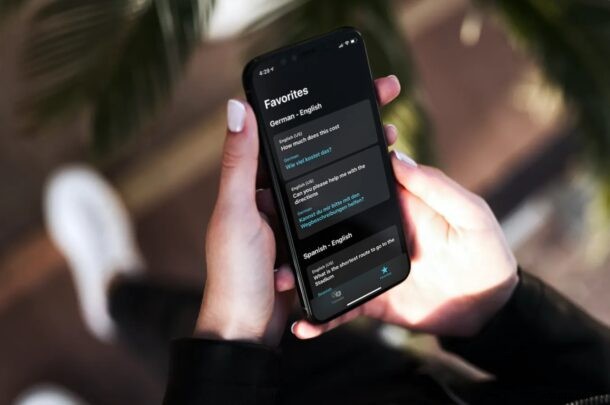
Si vous êtes un utilisateur régulier de l'application Translate sur iPhone (ou iPad), vous souhaiterez peut-être profiter de la fonction de traduction préférée, pour des phrases particulières ou des traductions couramment référencées. Peut-être y a-t-il une phrase particulière pour laquelle vous avez besoin de traduction de temps en temps, par exemple, des questions courantes comme "Qu'est-ce qu'un bon restaurant ?" ou "Où est la station-service la plus proche?" ou quoi que ce soit d'autre vraiment, vous pouvez le traduire une fois en utilisant l'application et l'ajouter à vos favoris.
Si vous souhaitez utiliser cette fonctionnalité pour vous assurer de ne pas avoir à répéter certaines traductions, lisez la suite pour savoir comment fonctionne la fonctionnalité de favoris.
Comment ajouter des traductions préférées sur iPhone
Ajouter une traduction particulière à votre liste de favoris est en fait assez simple. Si vous n'avez jamais essayé Apple Translate auparavant, assurez-vous que votre iPhone exécute iOS 14 ou une version ultérieure, ou que votre iPad exécute iPadOS 15 ou une version ultérieure, avant de poursuivre les étapes suivantes.
- Lancez l'application de traduction native sur votre iPhone.

- Une fois l'application ouverte, vous verrez votre traduction la plus récente. S'il est vide, vous pouvez commencer une traduction et il s'affichera ici. Vous pouvez ajouter cette traduction à vos favoris en appuyant simplement sur l'icône étoile. Pour accéder à vos anciennes traductions, balayez l'écran vers le bas comme indiqué ci-dessous.
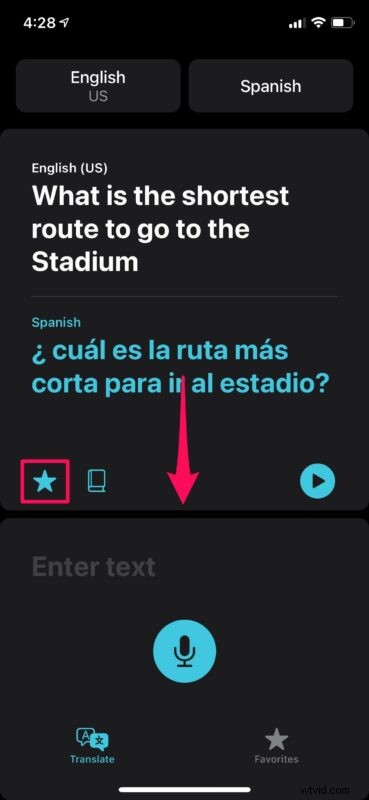
- Vous pourrez désormais consulter votre historique de traduction. Faites défiler et trouvez la traduction que vous souhaitez ajouter à votre liste de favoris et balayez vers la gauche pour accéder à plus d'options. Maintenant, appuyez sur "Favoris" et vous êtes prêt à partir.
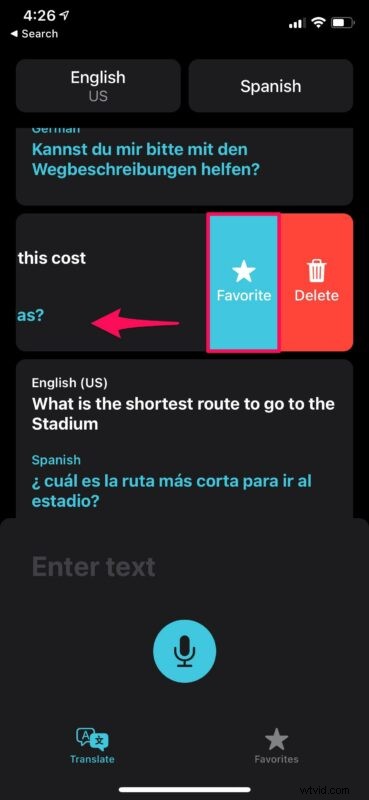
- Pour afficher toutes les traductions stockées dans votre liste de favoris, rendez-vous dans la section "Favoris" dans le menu inférieur sous l'icône du microphone. Vous verrez que vos traductions préférées sont soigneusement triées par leurs langues respectives.
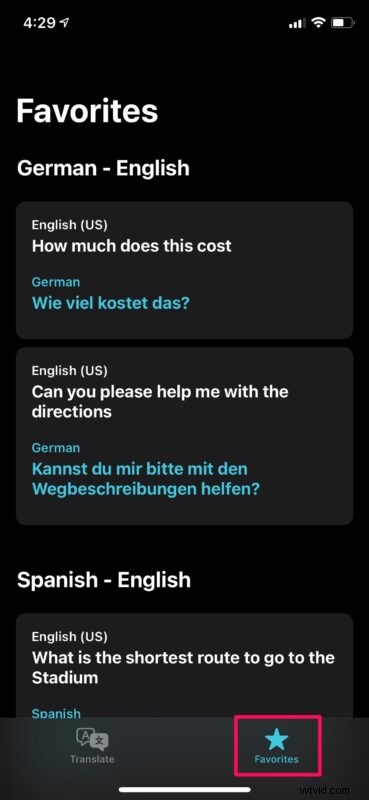
- Si jamais vous changez d'avis et décidez de supprimer une traduction particulière de cette liste, vous pouvez balayer vers la gauche sur la traduction et appuyer sur "Je ne suis pas favori".
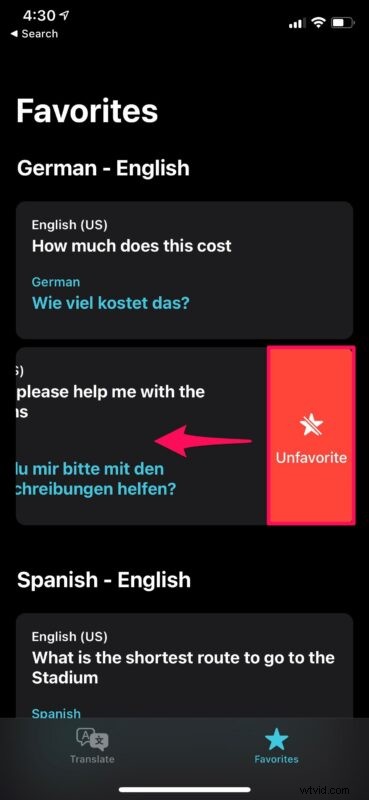
Maintenant, vous savez exactement comment ajouter aux favoris et aux favoris les traductions fréquemment utilisées sur votre iPhone.
En ajoutant des phrases et des questions courantes à votre liste de favoris, vous n'avez pas à répéter les mêmes traductions encore et encore. Vous pouvez le faire une fois et y accéder rapidement à partir de la liste chaque fois que vous en avez besoin. Cela peut indirectement servir de moyen d'en savoir plus sur la langue spécifique pour laquelle vous avez besoin d'une traduction.
Étant donné que vous êtes un utilisateur fréquent de l'application Traduction, vous pouvez également être intéressé par la suppression de votre historique de traduction de temps en temps. C'est similaire à la raison pour laquelle quelqu'un voudrait effacer son historique de navigation de temps en temps. Si vous ne souhaitez pas qu'une traduction particulière apparaisse dans l'application, vous pouvez la supprimer. Si vous avez observé attentivement les étapes ci-dessus, vous l'avez peut-être déjà compris.
Dans la section Favoris, si vous continuez à faire défiler vos traductions préférées, vous verrez une catégorie "Récentes" qui affiche toutes les traductions que vous avez effectuées à l'aide de l'application jusqu'à présent. Vous pouvez balayer vers la gauche sur ces traductions et les supprimer de la même manière. Cette méthode peut être nécessaire pour supprimer la traduction la plus récente de l'application.
J'espère que vous avez pu utiliser la liste des favoris pour minimiser le nombre de traductions que vous effectuez à l'aide de l'application. Combien de traductions avez-vous ajoutées à cette liste si vous avez pu compter ? Quelles sont vos impressions générales sur l'application de traduction d'Apple ? Partagez vos expériences et exprimez vos opinions dans la section des commentaires ci-dessous.
